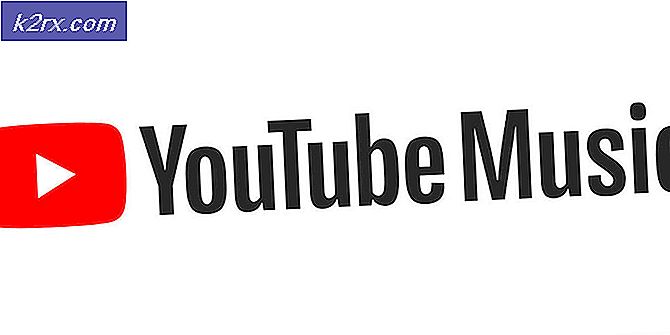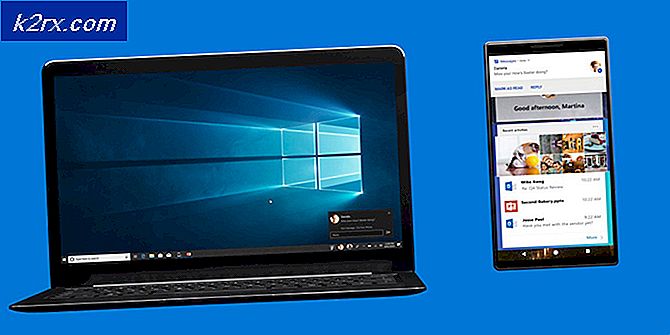Sådan løses ROG Gaming Center, der ikke åbner på Windows?
ROG Gaming Center ledsager ACER-computere, og det er et meget nyttigt værktøj til spillere. Desværre har mange brugere rapporteret om forskellige problemer, da ROG Gaming Center simpelthen nægter at åbne efter installation af en ny opdatering til applikationen eller Windows.
Der har været mange forskellige nyttige metoder, der formåede at give en løsning på problemet. Denne artikel samler disse metoder og giver trinvise instruktioner, som du kan følge omhyggeligt. Problemet skal løses på ingen tid, så held og lykke!
Hvad forårsager, at ROG Gaming Center ikke åbner problemer i Windows?
Nogle årsager til dette problem er kendt, og de blev diskuteret af mange brugere af dette program. Ukendte årsager er farligere, men der er nogle metoder, der giver resultater, uden at nogen ved hvordan. Uanset hvad har vi lavet en liste over mulige årsager nedenfor, så sørg for at tjekke det ud!
Løsning 1: Lav en undtagelse for ROG Gaming Center i Avast eller afinstaller Avast
Mange brugere har rapporteret, at Rog Gaming Center ofte er påvirket af det antivirusprogram, som din bærbare computer har installeret i øjeblikket. I langt de fleste tilfælde er Avast synderen, og du bør overveje at tilføje en undtagelse i Avast for at give ROG Gaming Center mulighed for at fungere uden problemer. Tjek nedenstående trin!
- Åben Avast ved at dobbeltklikke på ikonet på skrivebordet eller ved at søge efter det, når det er inde i Start-menu eller den Søg Indtast blot “Avast” og venstreklik på det første tilgængelige resultat, der vises.
- Klik på Menu indstilling i øverste højre hjørne af Avasts brugergrænseflade, og klik på Indstillinger fra kontekstmenuen, der vises.
- Sørg for at blive i Generel fanen og tryk på Undtagelser mulighed indeni. Følg det ved at klikke på Tilføj undtagelse
- Klik på Gennemse knap og naviger til den mappe, hvor du besluttede at installere ROG Gaming Center. Som standard skal det være:
C: \ Program Files (x86) \ ROG Gaming Center
- Vælg denne mappe, og klik på Tilføj undtagelse knappen i det vindue, der vises. Genstart din computer, og prøv at åbne ROG Gaming Center igen for at se, om det åbnes ordentligt fra nu af.
Løsning 2: Kør ROG Gaming Center som administrator
Nogle gange skal visse apps have administratorrettigheder til at køre korrekt. Dette burde ikke være tilfældet, men mange brugere har rapporteret, at kørsel af det primære ROG Gaming Center som en administrator lykkedes at løse problemet, og ROG Gaming Center begyndte at åbne ordentligt fra dette tidspunkt. Følg trinene vi har forberedt nedenfor for at gøre det!
- Først og fremmest skal du åbne ROG Gaming Center installationsmappe. Hvis der er en genvej tilgængelig på skrivebordet, kan du blot højreklikke på posten og vælge Åbn filplacering fra kontekstmenuen, der vises.
- Hvis der ikke er sådan en post på skrivebordet, kan du blot åbne en mappe på din computer eller klikke på Biblioteker ikon fra Hurtig adgang menu fra proceslinjen. Klik derefter på Denne pc indgang fra navigationsmenuen på højre side. Du kan også finde denne pc på dit skrivebord.
- Når du er inde, skal du sørge for at prøve at navigere til den mappe, hvor du har besluttet at installere ROG Gaming Center. Mappen skal som standard være:
C: \ Program Files (x86) \ ROG Gaming Center
- Find den vigtigste eksekverbare enhed indeni, højreklik på dens post, og vælg Ejendomme fra kontekstmenuen, der vises. Når du er inde, skal du sørge for at navigere til Kompatibilitet I Indstillinger markere afkrydsningsfeltet ud for Kør dette program som administrator mulighed.
- Prøv at genåbne ROG Gaming Center, og se om det nu åbner ordentligt!
Løsning 3: Installer de nyeste drivere
Der er flere problematiske drivere, som du bør overveje, når du fejler ROG Gaming Center, der ikke åbner problemet. Disse drivere inkluderer tastatur-, mus- og grafikdrivere. Opdatering af disse drivere, hvis det er afgørende, hvis du vil løse dette problem hurtigt og effektivt.
- Først og fremmest skal du åbne Enhedshåndtering hvis du vil administrere installerede enhedsdrivere. Sørg for at bruge Windows-tast + R-tastekombination at åbne Løb dialog boks. Skriv “i tekstfeltetdevmgmt.msc”Og klik på Okay knappen nedenfor for at åbne Enhedshåndtering.
- Du kan også søge efter Enhedshåndtering i Start-menu. Når du er inde, skal du udvide følgende sektioner: Disafspil adaptere, mus og andre pegeudstyr og Tastaturer.
- Find henholdsvis dit grafikkort, mus og tastatur, højreklik på disse poster og vælg Afinstaller enhed fra kontekstmenuen, der vises.
- Når du har afinstalleret disse drivere, skal du klikke på Handling indstilling fra menulinjen ovenfor, og klik på Scan efter hardwareændringer Dette scanner din computer for afinstallerede drivere og installerer automatisk de senest tilgængelige versioner.
- Prøv at genåbne ROG Gaming Center, og se om det nu åbner ordentligt!
Løsning 4: Geninstaller ROG Gaming Center
Hvis ingen anden metode kan hjælpe dig, er geninstallation stadig en levedygtig mulighed. Det er meget simpelt at udføre denne metode, og det er noget, du skal tjekke ud, mens du fejler dette problem. Du kan udføre denne metode i Kontrolpanel eller appen Indstillinger, hvis du bruger Windows 10.
Ældre versioner af Windows:
- Sørg for at åbne Kontrolpanel ved at søge efter den efter at have klikket på Start-menu eller den Søg / Cortana Du kan også bruge Ctrl + R tastekombination for at åbne Løb dialog boks. Indtast blot “control.exe”Inde og klik på Okay for at åbne kontrolpanelet.
- Når du er inde, skal du klikke på Vis af indstilling i øverste højre hjørne, og skift den til Kategori. Klik på Afinstaller et program under Programmer
- Find ROG Gaming Center-posten indeni, venstreklik på den og klik på Afinstaller knappen fra menuen, der vises øverst på skærmen. Følg instruktionerne på skærmen for at afinstallere den.
Windows 10:
- Du kan bruge Windows-tast + I-tastekombination at åbne Indstillinger Du kan også klikke på Start-menu knappen eller Windows-nøgle på tastaturet, og klik på tandhjulsikon fra nederste venstre hjørne af Start-menuen for at åbne Indstillinger.
- Klik for at åbne Apps sektion inde og venstreklik på den for at åbne listen over alle installerede programmer på din computer. Rul ned, indtil du når posten i ROG Gaming Center, venstreklik på den og klik på Afinstaller knap, der vises.
- Følg instruktionerne i afinstallationsguiden, som åbnes straks.
Når afinstallationen er afsluttet, skal du downloade ROG Gaming Center igen, dobbeltklikke på installationsprogrammet og følge instruktionerne på skærmen for at installere det på din computer igen.